高配置电脑运行缓慢的原因是什么?
9
2025-04-10
在网络安全领域,ARP绑定问题常常困扰着网络管理员和电脑用户。ARP(地址解析协议)绑定是确保局域网通信安全的一种技术手段。当出现ARP绑定问题时,可能导致网络连接不稳定,甚至影响数据安全。本文将详细指导您如何解决电脑配置中的ARP绑定问题,并提供一些相关技巧,帮助您更加安全高效地管理网络。
ARP绑定问题通常与网络中的ARP欺骗攻击有关,攻击者利用ARP协议的缺陷,通过发送伪造的ARP响应信息,干扰网络正常数据流。在电脑配置中,正确设置ARP绑定可以提高网络安全性,防止ARP欺骗。
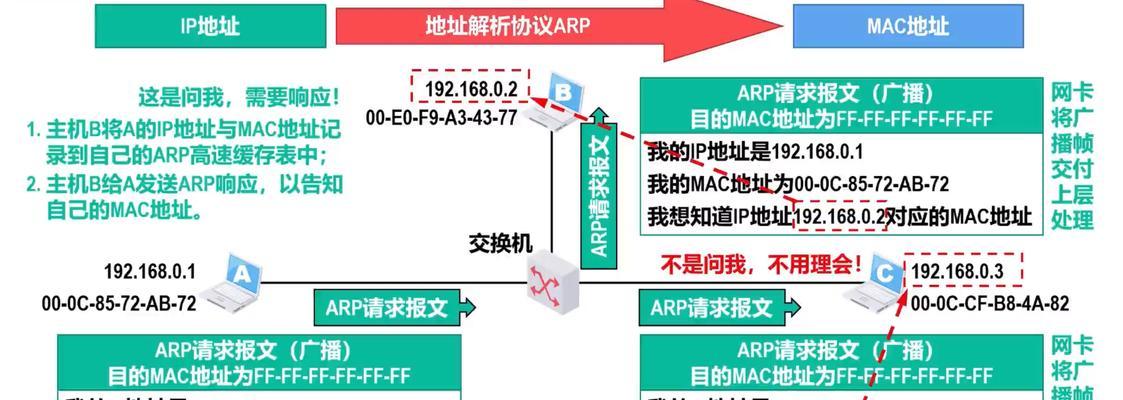
在开始解决ARP绑定问题之前,您需要确认网络中的ARP绑定状态。以下是一些检查步骤:
1.使用命令提示符:点击“开始”菜单,搜索“cmd”或“命令提示符”,并以管理员权限打开。
2.输入`arp-a`命令,查看当前ARP缓存列表。这里您会看到局域网内所有IP地址和对应的MAC地址。
3.检查ARP表中的信息是否与您的网络设置相符。如果有不一致的情况,则可能存在ARP绑定问题。
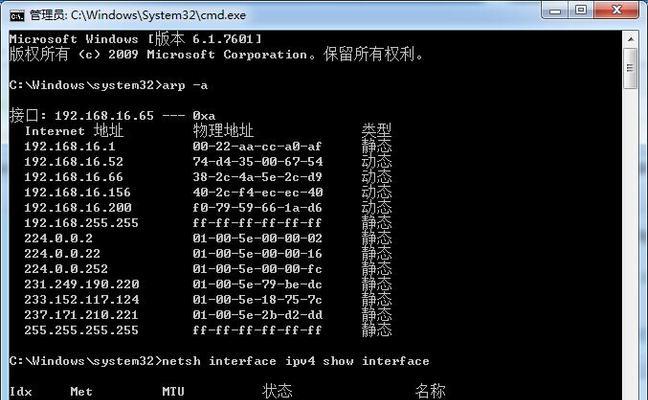
1.添加静态ARP记录
为了固定ARP表中的内容,我们可以添加静态ARP记录。以下是操作步骤:
打开命令提示符。
输入命令:`arpsIP地址MAC地址`,例如`arps192.168.1.1001122334455`。
2.在路由器上配置静态ARP
许多路由器支持通过管理界面配置静态ARP,具体步骤如下:
登录到路由器管理界面。
寻找ARP设置选项,可能在网络安全、DHCP服务器或LAN设置中。
输入需要绑定的IP地址和MAC地址,保存配置。
3.使用ARP绑定工具
市面上有一些工具可以帮助您批量绑定ARP,比如ARPGuard等,具体使用方法如下:
下载并安装ARP绑定工具。
按照工具的说明输入您的网络参数。
运行工具,自动为局域网内的设备绑定ARP。
4.定期检查ARP绑定
定期检查ARP绑定状态是预防ARP攻击的重要措施。您可以定期运行上述步骤中的命令或工具,确保ARP记录的正确性和有效性。
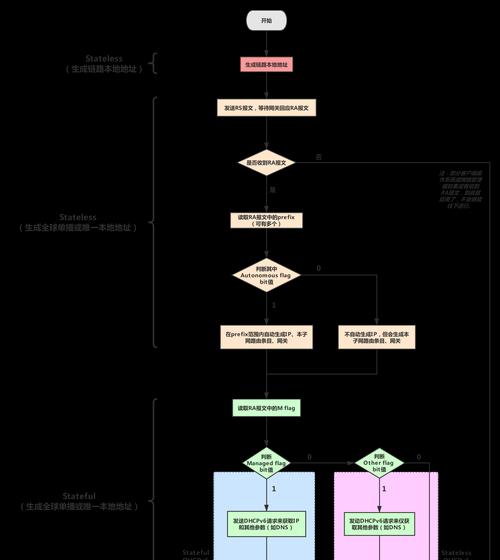
问题1:如何处理ARP绑定冲突?
确认冲突的ARP记录,可能是恶意攻击或配置错误。
清除错误的ARP记录,重新绑定正确的IP与MAC地址。
问题2:ARP绑定能否防止ARP欺骗?
静态ARP绑定能够降低ARP欺骗的风险,但不能完全防止。
结合使用防火墙、入侵检测系统和网络监控等安全措施,效果更佳。
问题3:在Windows系统和Linux系统中如何绑定ARP?
Windows系统:使用命令提示符执行`arps`命令。
Linux系统:编辑`/etc/ethers`或`/etc/arp`文件,添加静态ARP记录。
使用动态ARP检查工具定期监控ARP状态。
对于关键网络设备,可以设置IP地址和MAC地址的静态绑定。
在局域网内实施网络访问控制列表(ACL),以限制未知设备的接入。
通过以上步骤和技巧,您可以有效解决和预防电脑配置中的ARP绑定问题,保证网络通信的稳定和安全。务必定期检查并更新您的网络安全设置,以防御日益增多的网络威胁。
版权声明:本文内容由互联网用户自发贡献,该文观点仅代表作者本人。本站仅提供信息存储空间服务,不拥有所有权,不承担相关法律责任。如发现本站有涉嫌抄袭侵权/违法违规的内容, 请发送邮件至 3561739510@qq.com 举报,一经查实,本站将立刻删除。